## 產品研發的三個階段
// 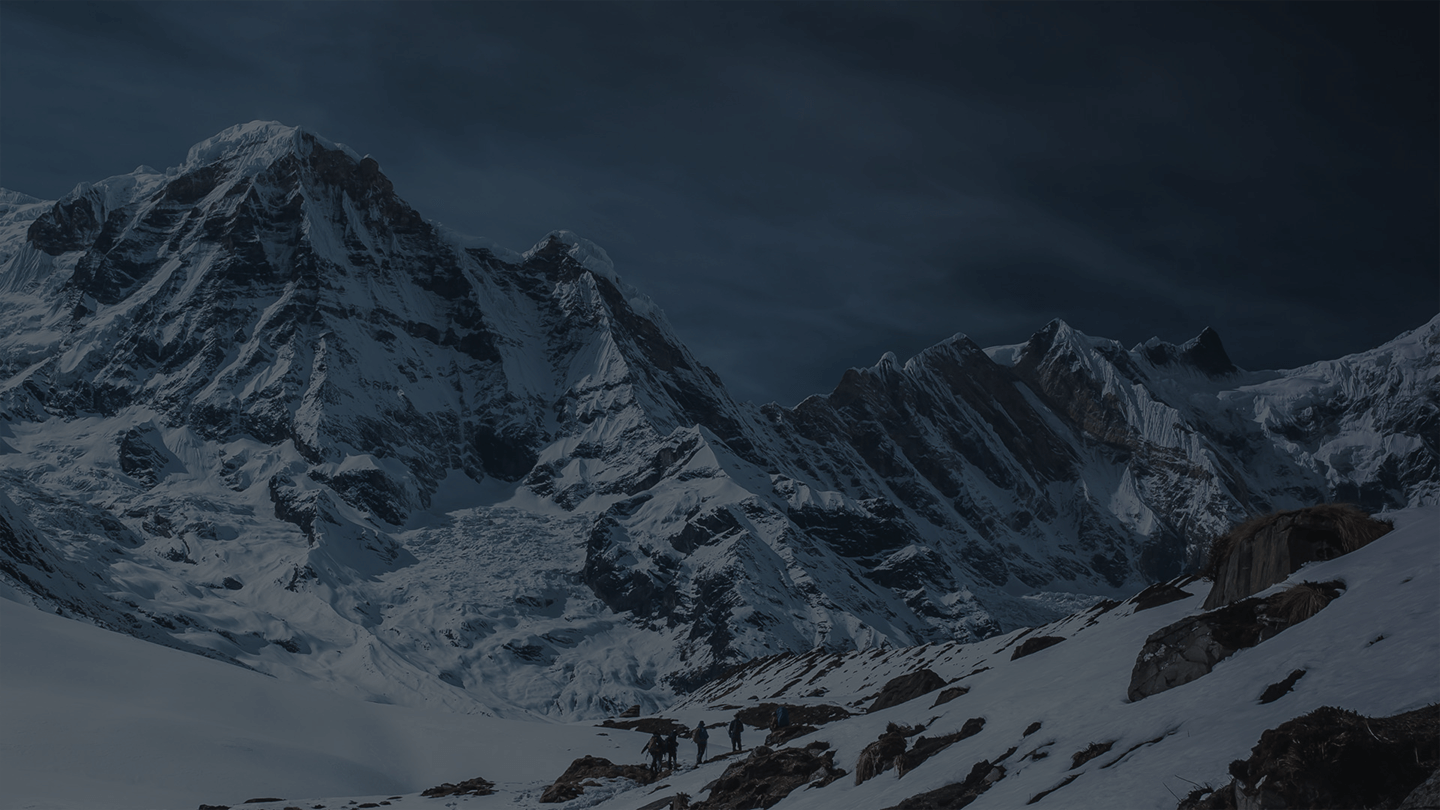

軟件發展到現在已經標準化,工程化了。
> 根據**流程和參與成員的角色**,將一個產品從立項,討論需求直到開發完成到上線的全過程分為三個階段。
**第一階段(產品經理):** ider,市場調研,需求討論/確定,手繪圖/稿,原型圖;
**第二階段(UX/UI設計師):** 手繪圖/稿,線框圖,視覺稿,(高)低保真線框圖,高保真設計稿,設計稿;
**第三階段(程序員):** 根據前兩個階段得到產品的邏輯和界面設計進行代碼開發,出demo,出成品,不斷迭代;
原型圖:主要是前期確定產品邏輯用的,主要是項目經理控制的。
設計稿:UX/UI設計人員根據產品前期討論確定下來的需求,即原型圖來設計的。設計稿需要比較專業。對開發人員來說最重要的就是設計稿,設計稿是開發階段所依賴的,設計稿包含高保真素材,開發人員最終是拿到高保真設計稿并還原成UI界面的。
所以不同階段所需要的角色,一個產品的成型背后還有這些東西的身影。
#### 各個階段所使用的工具、軟件
第一階段:需求管理,文檔管理,原型圖設計,Visio,Xmind,Axure,墨刀,Mockplus
第二階段:UX/UI設計師,Photoshop,Adobe XD,Sketch
第三階段:Visio,Xmind,Doc,Git,xxIDE,Sublime Text,Linux,PHP,Mysql,DevOps,……
>[danger] (用于做原型(設計稿/設計規范/設計規格)的設計軟件必須要有`自動貼合`,`自動對準`,`微調/自動調整`,`標尺`,`度量值`,`自動標注`等功能,這很重要,不然手動對準很難調整對準這些尺寸,難免會有偏差,也不標準。對于設計來說,需要專注于設計本身,而不是這些繁瑣又容易出錯的事情。)
* * * * *
### 擴展
[Sketch和Axure畫原型,哪個好用?-UI中國-專業用戶體驗設計平臺](http://www.ui.cn/detail/114866.html)
> 總結一下,如果想表現產品的業務流程,那么我建議使用Visio來繪制流程圖。如果想表現產品的頁面圖文布局和頁面的跳轉關系,我建議使用axure。如果想表現產品的信息架構,我建議使用Mindmanager或Xmind。如果想表現產品的視覺層,包括圓角+投影+布爾運算畫icon,我建議使用Photoshop或Sketch來作圖。
[error 69: -1: -1 when uploading design |?Adobe Community](https://forums.adobe.com/message/10511750#10511750)(解決無法上傳:`error 69: -1: -1 when uploading design` 問題的討論)
[Adobe XD CC_Xd中文網](https://xd.94xy.com/)
[Adobe XD如何標注 標注插件_Adobe XD CC_Xd中文網](https://xd.94xy.com/zuixindongtai/57.html)
[PxCook - 最高效易用的自動標注工具,設計研發協作利器](http://www.fancynode.com.cn/pxcook)(自動標注工具,生成前端代碼, 設計研發協作利器)
[FancyNode](http://www.fancynode.com.cn/)(設計軟件)
[Framer教程 | Framer & Sketch: 一個有意義的工作流 - 簡書](https://www.jianshu.com/p/fa86de31cb63)
[Cutterman - 為設計更專注](http://www.cutterman.cn/zh)
[Cutterman - 最好用的切圖工具](http://www.cutterman.cn/zh/cutterman)
[運維開發融合 - CSDN博客](https://blog.csdn.net/u010098331/article/details/52825223)
[優秀的設計資源 · 產品設計 · 看云](http://www.hmoore.net/xiak/product/643133)
[教程 | 與程序員進行高效溝通,三分鐘帶你掌握Zeplin](https://www.sohu.com/a/212650557_100087428)
[UI設計教程:APP切圖適配規范](https://www.365yg.com/a6337139493007556865#mid=5891797386)
> 設計眼中的程序員,看她們切圖時是怎么想我們的。
>
> 2倍圖應該是制作時就按照最大的尺寸制作,不然放大的二倍圖會模糊,不過縮小的倍圖不會失真嗎,這樣的話豈不是制作時就要制作多份,還是這個導出多倍圖并不是簡單的縮放處理,不會導致模糊和失真嗎。
[我有一個 App 創意丨如何將其實現? - 知乎](https://zhuanlan.zhihu.com/p/21719921?refer=fenzo)
> 1. 需求梳理、分析(產品功能腦圖、一份功能列表)
> 2. 產品原型圖繪制(產品原型圖、產品業務流程的泳道圖、簡單交互的原型)
> 3. UI設計(風格稿、標注、切圖、sketch)
> 4. 項目經理&技術負責人對接需求(細化需求)
> 5. 技術方案 & 架構設計(整個項目的技術方案、可持續迭代的技術框架方案)
> 6. 項目排期 & 任務分解(項目管理)
> 7. 產品研發階段(Wiki對接、PAW)
> 8. 交付測試階段(測試用例、測試過程)
> 9. 最后,按原計劃上線
>
> 以上均是理想情況下,一個App必經的幾個階段的簡潔步驟說明,具體執行依然會根據需求穿插進行。
> 不同的項目管理模式或許會有完全不同的流程步驟。但是專業性幾乎是保證產品質量的唯一準則。
* * * * *
### Adobe XD筆記
#### 框線、路徑線、符號線之間的區別
**框線**只能按住頂點對元素進行橫向和縱向上的縮放調整(只有在按住shift時為等比縮放),而**路徑線**則更加靈活,可以通過隨意拖動路徑頂點來使元素變形,**還可以在元素邊上點擊添加更多的路徑頂點(強大)。**
元素的框線和路徑線顏色都為淡藍色,**符號的“框線”為綠色,我們把它叫做符號線(符號線始終為正形矩形)。**
路徑線默認有一個頂點為選中實心狀態,可以根據這點區分路徑線和框線的區別。
框線在元素為選中狀態下就會顯示,此時可以通過框線對元素進行調整。而路徑線只有雙擊元素,使元素處于“激活狀態”時才會顯示。(單擊符號元素選中的是符號元素本身,雙擊符號元素選中符號下面的第一個元素,當然也可以通過圖層面板來快速進行操作)
任何元素都有:hover效果,鼠標移上去元素上會有一層正形矩形的輪廓。符號元素的輪廓顏色為綠色,其它元素為藍色。
所有非符號的元素右鍵【制作符號】都可以制作為符號,可以同時選中多個元素一起制作為符號。
符號是一種特殊的元素,符號下面有其它元素。
實驗:點擊選中符號元素,顯示綠色的符號線,再雙擊顯示選中下面的元素,此時顯示淡藍色的框線(外層的符號線變粗變透明了一點),繼續雙擊,元素變為“激活狀態”,只顯示路徑線了,現在可以進行路徑調整了。
任何XD項目中的元素(也包括路徑、符號)都可以無縫復制到其它新項目中再次進行調整。實現了跨平臺分享的能力,更重要的是XD竟然能打開sketch和ps的文件,這讓我們有展望XD一統江湖的前景了。
強大!
~~~
之前錯誤短淺的理解
符號元素沒有路徑線,所以不能在對它進行形狀上的改變了,但是依然可以通過框線進行橫向和縱向上的縮放調整。(錯!還可以繼續雙擊是元素為“激活狀態”顯示出路徑線再進行調整,任何元素都可以再變形)
~~~
* * * * *
last update:2018-7-24 19:12:00
- 開始
- 開發工作流
- 優秀的設計資源
- 網站權限的思考
- 好習慣
- TODO
- 你就是想得太多,做得太少
- 思考
- 產品設計
- 為什么需要設計
- 使用體驗
- 插畫設計
- 產品價值
- 時間機器
- 有跡可尋
- 設計怎么做的高大上?
- 交互狀態
- 過度效果
- 把用戶體驗做到極致是種什么體驗?
- 用戶都是沒有耐心的
- 用戶是小白
- 默認頭像
- 用戶價值的沉淀
- 專注-極致
- 簡潔
- 界面的思考
- 聆聽用戶反饋
- 常見問題
- 匿名私密性
- 產品與心理學
- 用戶心理
- 人性
- 商業
- 容錯性
- 回歸本真
- 權限-隱私
- 簡單就是最好的
- 個性化
- 無負擔使用體驗
- 用戶消息通知系統
- 用戶私信會話系統
- 友好的提示設計
- 從細節之處讓用戶愛上你
- 擬人情感化
- 任務機制
- 網賺模式
- 好看的顏色
- 免費激勵
- 操作記錄
- 用戶動態
- 回收站
- 二級密碼
- 產品與人的思考
- 產品運營
- 解決方案
- 項目立項
- 雞賊設計
- 空頭支票營銷法
- 陰暗設計
- 信息與大腦
- 驅動性
- 安全
- 解決方案與產品的區別以及關系
- 自動修正用戶錯誤
- 產品研發的三個階段
- 什么是好的產品
- 運營
- 警惕設計上的漏洞
- 心得體會
- 無極生太極
- 回歸本質
- 設計可以不用那么糾結
- 業務與技術
- 開發感想
- 人生苦短,來不及找尋所有答案?
- 人活著的意義
- 談開源
- 代碼與詩
- 心理
- 困擾
- 關于糾結
- 其它思考
- 獸爺|疫苗之王
- 記錄
- 哲學
- 宇宙
- 沒有絕對完美的系統
- 先賢
- 生命的意義
- 心即宇宙
